Cara Menyembunyikan File di Partisi Hard Disk Tak Terlihat Menggunakan Disk Rahasia
Bermacam Macam / / February 10, 2022
Jika Anda memiliki anggota keluarga atau kolega di kantor yang memiliki kebiasaan mengintip file Anda dan folder setiap kali mereka menggunakan komputer Anda, maka Anda harus mempertimbangkan untuk menyembunyikan file yang dimaksudkan hanya untuk Anda mata.
Kami telah menulis tentang metode untuk menyembunyikan file di depan mata di dalam gambar (juga sebuah alat yang melakukan itu) di masa lalu, dan tentu saja menggunakan Opsi folder di Windows untuk menyembunyikan file. Hari ini kita akan berbicara tentang metode yang lebih mudah diterapkan daripada menyembunyikan file dalam gambar, dan menawarkan perlindungan yang lebih baik daripada menggunakan opsi folder Windows yang, sejujurnya, semua orang mengetahui hari ini dan dapat dengan mudah menghapus centang opsi itu untuk melihat yang tersembunyi file.
Kami akan menggunakan alat gratis khusus Windows yang disebut Disk Rahasia itu akan membuat tersembunyi, atau saya harus mengatakan partisi "Tidak Terlihat" di mana Anda dapat meletakkan semua file dan folder rahasia Anda. Sangat mudah untuk diterapkan dan digunakan.
Mari kita lihat cara menggunakan alat ini.
Menggunakan Disk Rahasia untuk Menyembunyikan File
Langkah 1. Mengunjungi Situs Disk Rahasia, dan unduh serta instal perangkat lunak.
Langkah 2. Ketik disk rahasia di bilah pencarian Mulai dan buka program.
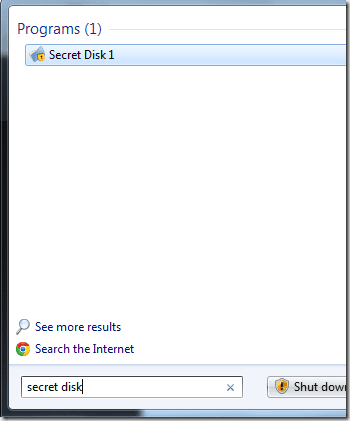
Langkah 3. Ini akan meminta Anda untuk memilih kata sandi untuk partisi tersembunyi. Ketik kata sandi dan klik Setel Kata Sandi.
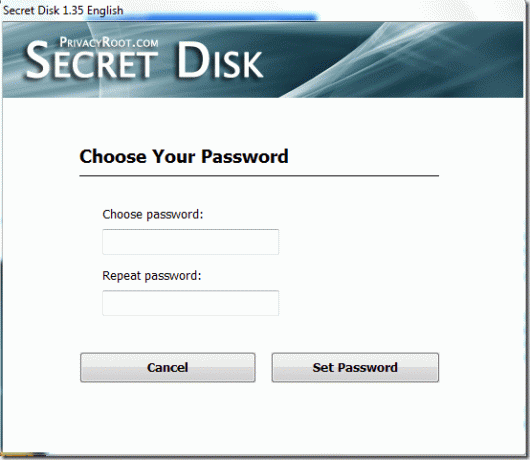
Langkah 4. Ini akan menanyakan apakah Anda ingin membuka kunci disk. Anda dapat mengklik Ya jika Anda ingin melihat drive yang tersembunyi.
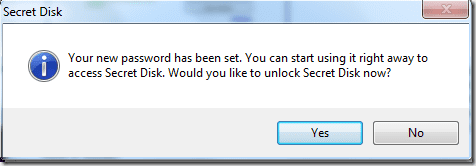
Langkah 5. Anda harus memasukkan kata sandi lagi. Anda juga dapat memilih huruf yang ingin Anda tetapkan ke drive virtual.
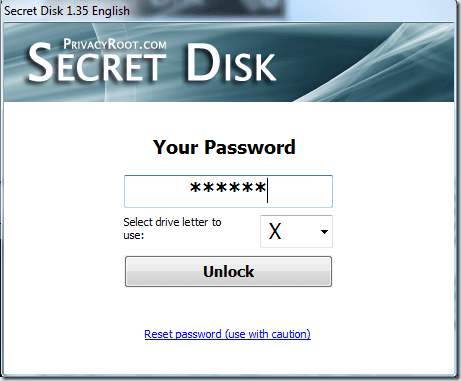
Langkah 6. Anda sekarang dapat pergi ke Komputer dan temukan drive tempat Anda dapat menyimpan data rahasia Anda.
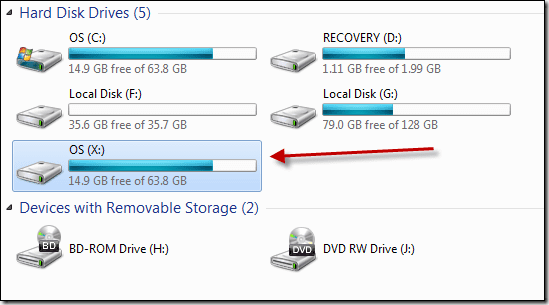
Seperti yang Anda lihat di atas, itu bukan partisi terpisah dengan ruangnya sendiri. Sebaliknya, itu hanya lokasi tersembunyi di dalam drive C: yang menyimpan data pribadi Anda.
Lain kali, ketika Anda mengunjungi Disk Rahasia dari bilah pencarian Mulai, Anda akan diperlihatkan dasbornya tempat Anda dapat membuka kunci disk dan juga mengakses pengaturan Disk Rahasia.
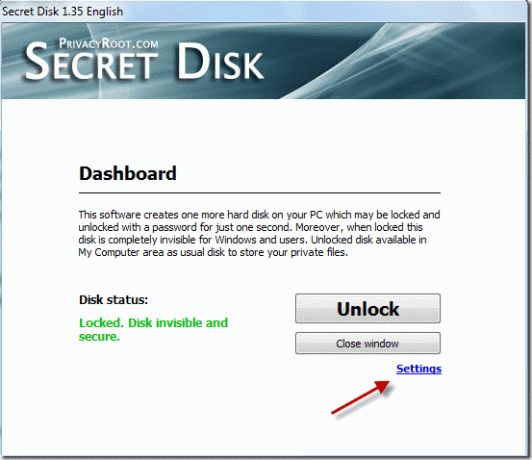
Ini menyediakan sejumlah pengaturan yang memutuskan cara kerjanya. Ada opsi untuk mengunci Disk Rahasia dengan menekan F8, yang bagus karena Anda dapat menggunakannya untuk menguncinya secara instan kapan pun diperlukan, dan menguncinya saat screen saver diluncurkan. Ini memastikan bahwa setiap kali Anda jauh dari PC untuk jangka waktu yang lebih lama, PC akan secara otomatis dilindungi dan disembunyikan.
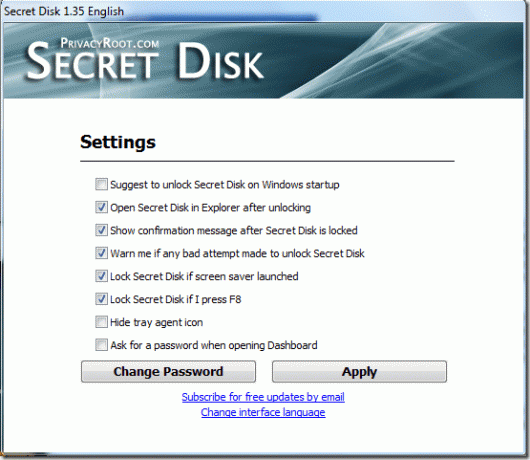
Secara keseluruhan, Disk Rahasia adalah solusi cepat dan mudah untuk menyembunyikan file. Namun perlu diingat bahwa itu tidak mengenkripsi file. Jika Anda mencari solusi yang lebih mudah, Anda dapat mempertimbangkan untuk membuat a volume TrueCrypt tersembunyi yang, meskipun tidak mudah dibuat dan dioperasikan, tentu saja menawarkan perlindungan yang lebih baik.
Terakhir diperbarui pada 02 Februari 2022
Artikel di atas mungkin berisi tautan afiliasi yang membantu mendukung Guiding Tech. Namun, itu tidak mempengaruhi integritas editorial kami. Konten tetap tidak bias dan otentik.
TAHUKAH KAMU
Browser Anda melacak OS sistem Anda, alamat IP, browser, dan juga plugin dan add-on browser.



